一次性复制或移动不同文件夹的文件

Piky Basket的工作原理很简单:它先建立一个暂时的文件存放中心,用以记忆用户所选取的位于不同文件夹内的文件地址,然后进行批量复制和移动。下面Chada用图解来介绍一下Piky Basket的三个主要功能:
下载:
一、批量复制和移动文件
这个功能是Piky Basket的主打功能通过简单的操作,你可以把多个文件夹的文件复制和转移到其他地方,比如说另一个文件夹,另一个硬盘分区,移动存储或者是待烧录的光盘[需要烧录软件支持]。操作方法如下图:

在需要复制/移动的文件上点击右键,选择”Piky Basket-Drop into the basket”,然后继续寻找下一个需要复制/移动到同一目标文件夹,按照同样的方法操作。
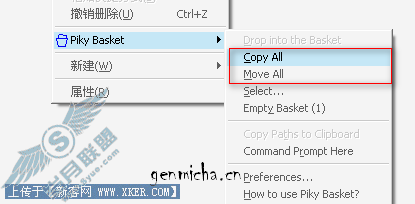
然后找到你需要存放文件的目标文件夹,选择Copy All[复制已选文件]或者是Paste All[移动已选文件]。本篇文章发表于
二、快捷复制文件地址
复制批量文件的地址同样是一件麻烦的事,但是使用Piky Basket也同样可以轻松解决这个问题。
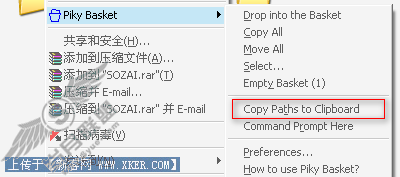
在想要获得文件地址的文件或者是文件夹,用右键选取该文件(夹),然后选择Copy-pmorths-to-clickboare.然后在记事本或者是其他文本编辑器用Ctrl+V快捷键粘贴,接着用同种方法很快就可以将所需要的文件地址找出。
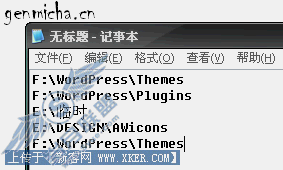
三、快速用命令行运行程序
有时候需要用命令行打开位于某个文件夹的程序进行运行,如果一个一个字母敲出地址的话也会手酸,而复制文件管理器上的地址也只能到所需运行程序的目录文件夹而不能直接在命令行运行目标文件。而使用Piky Basket可以轻松打开。
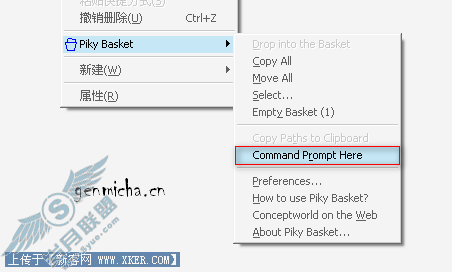
只需在需要用命令行运行的程序上点击右键,选择”Piky Basket - Command Prompt Here”即可将该程序文件直接用命令行打开。这几天Chada在修改一些插件的MO文件的时候经常需要运行Poedit的msggunfmt.exe组件,Pick Basket的这一功能可算是帮了大忙。
下载:
